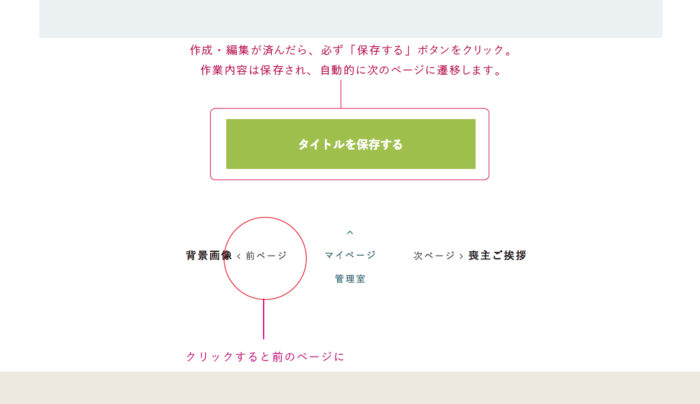❶ 最初に2つの背景写真を選んでください。(必須)
Web告別記《記憶葬》では、故人のイメージやユーザーの想いに合う画像をページの背景写真として使用していただくため、複数枚を用意しています。これらの画像の中から前半5ページ(a群)と後半3ページ(b群)用にそれぞれ1点づつ選んでいただけます。
「タイトル作成」から始まる作業の前に、あらかじめ背景写真を選んでおくことで、完成時のイメージをより具体的に確認することができます。
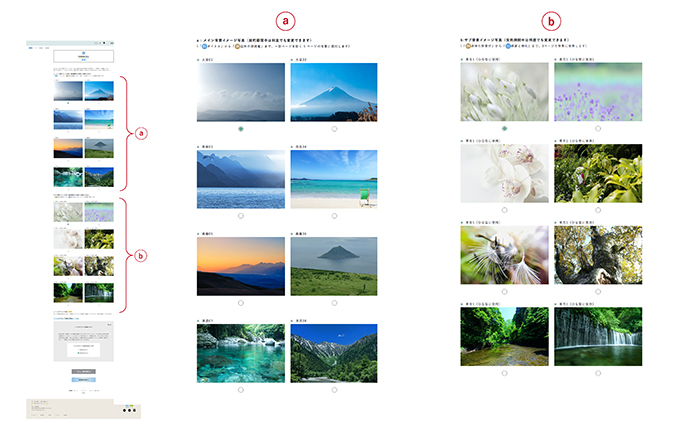
Web告別記《記憶葬》を構成する11ページのうち、3ページを除き前半の5ページ(a群)と後半3ページ(b群)とにはそれぞれイメージ写真画像が用意されています。大空・緑・海・渓流などどれも自然をさまざまま角度から切り取ったものばかりです。
これらの写真画像の中から、ユーザーが作成する写真や文章などコンテンツの背景として望ましいと思われるものを前半と後半のそれぞれ1点づつ選んでください。季節や時間の経過に合わせて何度でも差し替えることができます。また、不定期に写真の差し替えが行われます。
- 前半5ページ(a群):01タイトル・03遺影画像・04故人の横顔・05故人史・08追悼の辞掲載
- 後半3ページ(b群):09追悼の辞受付・10香典受付・11感謝と御礼
- 背景画像不掲載の3ページ:02喪主ご挨拶・06写真館・07ムービー館
❷ BGMも設定できます(任意)
Web告別記《記憶葬》はトップページだけですが、BGMを奏でるための音源を用意しています。
音源は風鈴などの自然音とクラシック音楽の二種類から選ぶことができます。音源の変更も可能です。また音源使用から不使用に変更することも簡単にできます。
- BGM選択時、ゲストが音源出力を許可した場合のみ、トップページが表示時にBGMが流れます。
- 画面スクロール等によりトップページから他のページに移動すると、BGMは止まります。
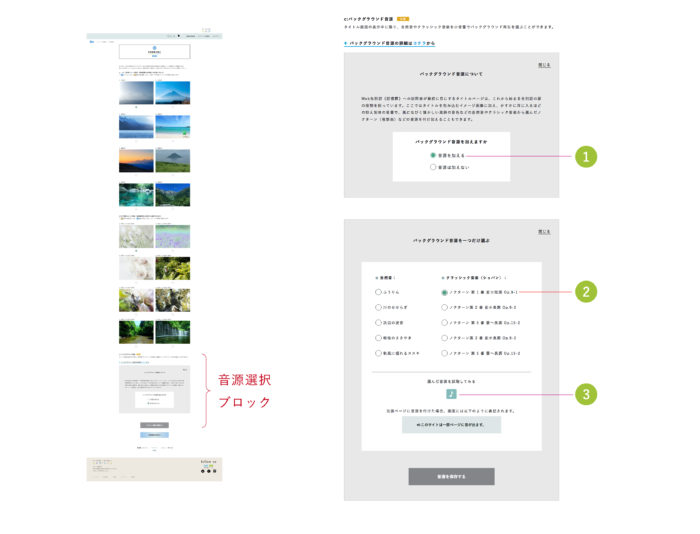
- 音源選択ブロックの初期設定は「音源は加えない」ですが、ラジオボタン「音源を加える」をクリックすると、下に自然音とクラシックの音源リストのブロックが現れます。
- 音源リストのなかから、故人にふさわしいと思われる音源を一つ選んでください。
- 選んだ音源は「音符マーク」をクリックすると試聴することができます。もっともふさわしい音源が見つかったら、必ず「音源を保存する」ボタンをクリックし、実際のWebサイト上での表示を確認できる「プレビュー画面で確認する」ボタンをクリックします。別タブが開き、先に選んだ背景画像とBGMの雰囲気やマッチングを確認することができます。
❸ 最後に「背景画像を保存する」ボタンを忘れずに(必須)
背景写真と音源が決まったらそれぞれの「○○を保存する」ボタンを必ず押してください。これは全ページ共通して言えることですが、「○○を保存する」ボタンを押し忘れたまま次のページに移ったりすると、せっかく選んだり入力したものが保存されずに、もう一度最初からやり直すことになります。
また、全ページ共通の仕様として、画面の一番下にある(当ページの場合は「背景画像を保存する」)「○○を保存する」ボタンをクリックすると、次の(当ページの場合は「タイトルを入力する」)ページに画面が自動的に遷移します。このボタンをうっかりクリックしてしまった場合など、元の画面に戻りたい時はページ最下にある「< 前ページ」をクリックしてください。